Obsah
Vo virtuálnom počítači so systémom Windows 7 sa po prvom reštarte počas sysprep ' fáza: " Systém Windows nemohol dokončiť konfiguráciu systému. Ak sa chcete pokúsiť obnoviť konfiguráciu, reštartujte počítač ". Po stlačení tlačidla "OK" sa systém Windows reštartuje, ale opäť sa objaví rovnaká chyba bez akýchkoľvek podrobností. Po určitom pátraní na internete som zistil, že toto chybové hlásenie sa vyskytuje v operačných systémoch Windows 7 a Windows Server 2008 R2, ak pôvodný operačný systém obsahuje kľúč registra, ktorý je väčší ako 8 kilobajtov (KB). Oprava Hotfix pre tento problém je k dispozícii od spoločnosti Microsoft tu a musí saPred spustením príkazu 'sysprep' sa použije oprava. Oprava je už zahrnutá v systémoch Windows 7 SP1.
Tento článok píšem preto, lebo - v mojom prípade - som pred "sysprepingom" virtuálneho počítača nepoužil dostupnú opravu, ale aj preto, že som zistil, že chyba "Windows nemohol dokončiť konfiguráciu systému" sa môže vyskytnúť aj pri čistej inštalácii operačného systému Windows 7.

Ako vyriešiť chybu "Systém Windows nemohol dokončiť konfiguráciu systému".
Keď sa na obrazovke zobrazí hlásenie "Windows nemohol dokončiť konfiguráciu systému":
1. Podržte stlačené tlačidlo SHIFT a stlačte tlačidlo F10 (SHIFT + F10).
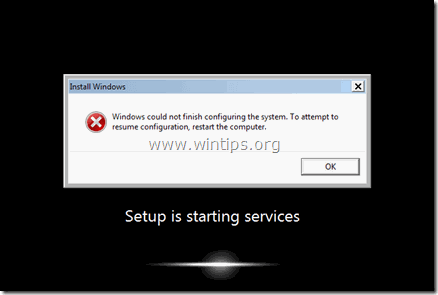
2. Na príkazovom riadku zadajte: cd oobe (& stlačte tlačidlo Vstúpte na stránku )
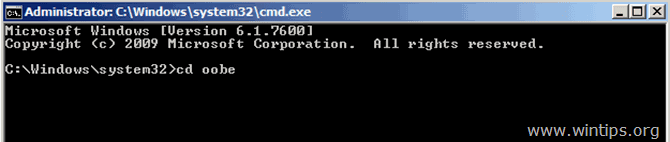
3. Potom zadajte: msoobe (& stlačte tlačidlo Vstúpte na stránku )
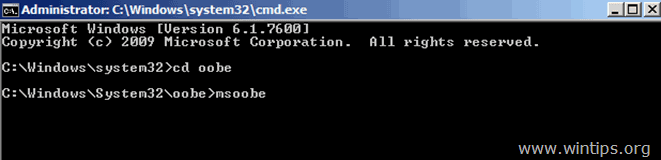
4. Na stránke "Nastavenie systému Windows na prvej obrazovke vyberte Krajina/región , Čas a mena & Rozloženie klávesnice nastavenia a stlačte Ďalšie .
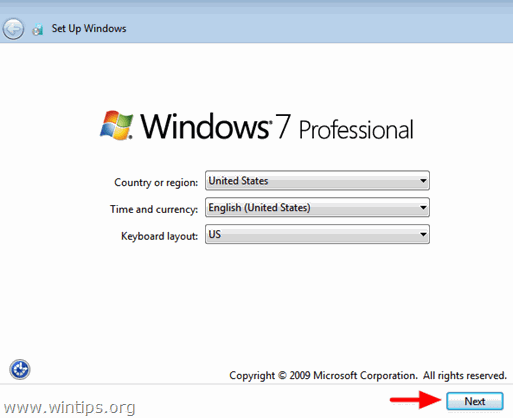
5. Zadajte typ a Používateľské meno a Názov počítača & press Ďalšie .

6. Zadajte typ a heslo (ak chcete) a stlačte Ďalšie .
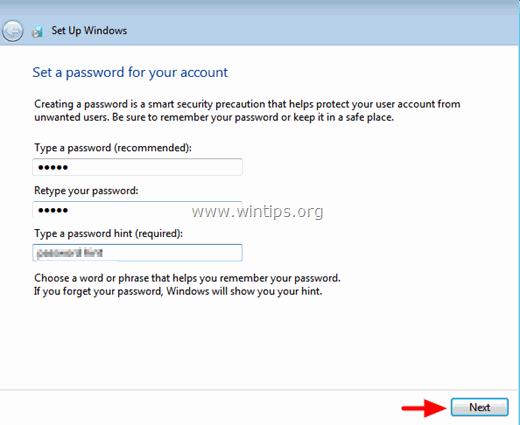
7. Prijať . Licenčné podmienky & Press Ďalšie .
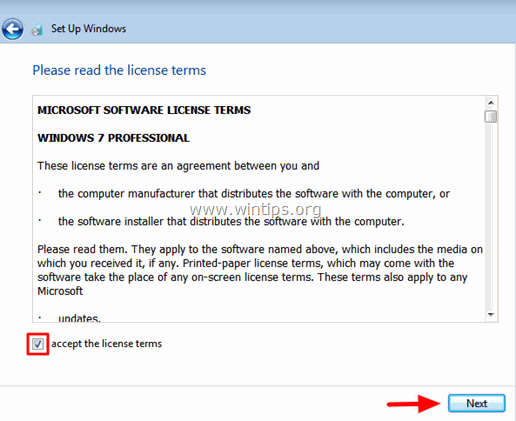
8. Vyberte, ako má systém Windows chrániť váš počítač (napr. "Použiť odporúčané nastavenia").
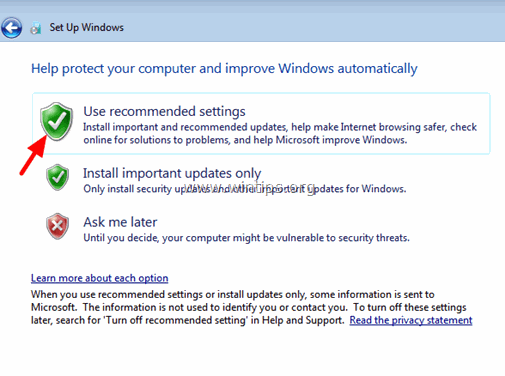
9. Nastavte Čas a Dátum nastavenia a stlačte Ďalšie.
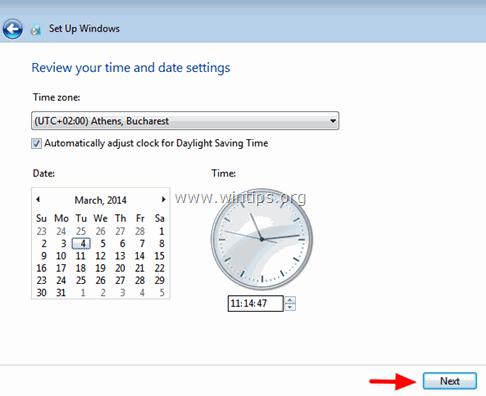
10. Teraz počkajte, kým systém Windows dokončí vaše nastavenia.
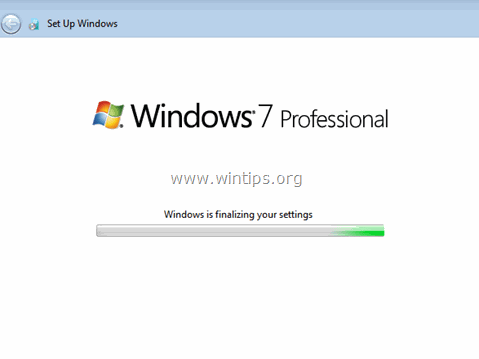
11. Konečne Reštartovanie stránky váš počítač. *
Ak po stlačení Reštartovanie stránky sa nič nedeje, potom zatvorte všetky otvorené okná alebo vykonajte studené Vypnutie stlačením tlačidla Napájanie na niekoľko sekúnd.
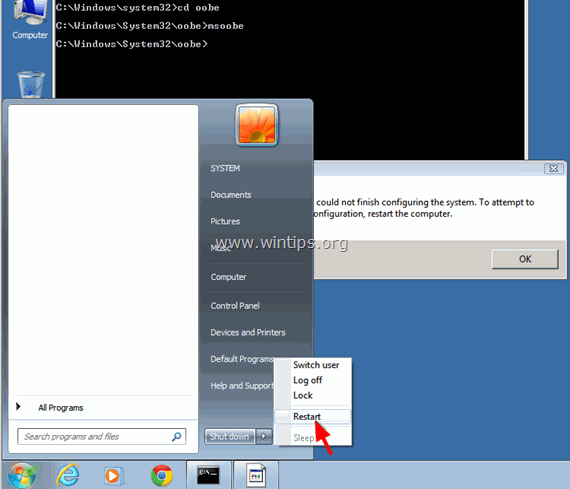
Teraz by sa mal systém Windows spustiť normálne.
Hotovo!

Andy Davis
Blog správcu systému o systéme Windows





